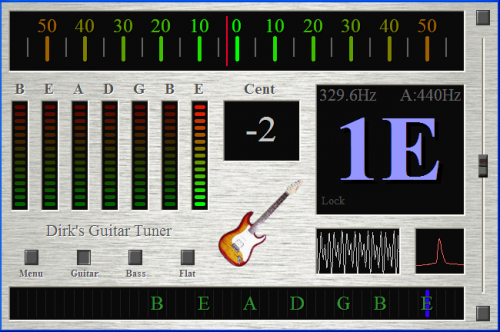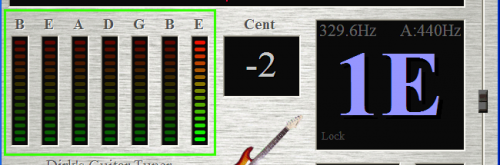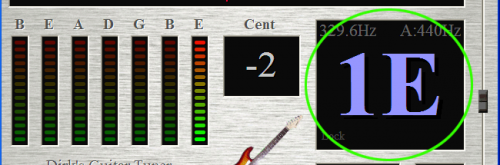서문
이 기타 튜너는 기타의 빠르고 쉬운 튜닝을 위해 특별히 개발되었습니다. 6현과 7현 어쿠스틱 기타와 일렉트릭 기타, 4현, 5현 또는 6현 베이스 기타는 튜닝할 수 있습니다.
튜너는 빠르고 정확한 반응(± 0.5Cent)으로 주변 소음에 민감하지 않습니다. 발음 문자열이 자동으로 인식되고 편차가 선명하게 표시됩니다. 편차가 50Cent보다 커서 톤이 다른 음의 범위에 있는 경우에도 사운딩 톤이 스케일에도 표시됩니다. 이 기능은 새 문자열을 처음 튜닝할 때 유용합니다. 카포 제거 없이 튜닝이 가능한 '쿼드라 플랫 튜닝'이 지원된다. A4의 주파수는 1Hz 단계에서 430Hz와 450Hz 사이에서 조정할 수 있습니다.
이 설명서를 읽을 시간을 가지십시오. 이렇게 하면 나중에 확실히 많은 시간을 절약할 수 있을 것이다. 만약 누락되었거나 오류가 있거나 불분명한 것이 발견되면 저에게 이메일을 보내주세요.
평가판
기타 튜너의 평가판은 본 설명서에 명시된 시스템 요구 사항을 준수하는 모든 PC 또는 노트북에서 실행됩니다. 기타 튜너의 평가판을 여러 컴퓨터에 설치하여 친구에게 보낼 수 있습니다.
평가판에서는 하위 B, E 및 A 문자열 조정을 지원하지 않습니다. 나머지 현은 튜닝할 수 있습니다. 이 정도면 기타 튜너를 테스트할 수 있습니다. 4차 플랫 튜닝 기능은 평가판 버전에서 지원되지 않습니다.
마이크 신호
이 화면에는 마이크에서 측정한 신호가 표시됩니다. 이 화면으로 마이크가 작동하는지 확인할 수 있습니다. 이 화면은 튜닝 프로세스에 사용되지 않습니다.
현의 소리 수준
이러한 소리 수준 게이지는 현의 소리 수준을 표시합니다. 여기에 표시되는 소리 수준은 Windows(윈도우)에 구성된 마이크의 감도에 따라 달라집니다. 이러한 게이지는 튜닝 프로세스에 사용되지 않습니다.
튜닝할 노트의 주파수 스펙트럼
이 화면에는 튜닝할 노트의 주파수 스펙트럼에 대한 작은 그래프가 표시됩니다. 이 화면은 튜닝 프로세스에 사용되지 않습니다.
튜닝할 톤
이 화면에는 발음 문자열의 노트 값이 표시됩니다. 노트 값은 화면 중앙에 큰 문자로 표시됩니다.
이 문자에 남겨진 숫자는 문자열 번호를 나타냅니다. 6~7개의 스트링 기타의 경우 높은 E 스트링은 1번이고 낮은 E 스트링은 6번이다. 낮은 B 문자열은 7번입니다. 베이스 기타의 경우 G 현은 1번이고 B 현은 5번이다. 높은 C 문자열에 번호가 매겨지지 않습니다. 이 화면의 오른쪽 상단 모서리에 A4 주파수가 표시됩니다. 일반적으로 이 값은 440Hz이지만 계측기 튜너 오른쪽에 있는 슬라이더를 사용하여 조정할 수 있습니다. 왼쪽 상단 모서리에 선택한 톤의 주파수가 표시됩니다. 오른쪽 아래 모서리에 '사분면 플랫 튜닝' 설정이 표시됩니다.
튜닝할 톤의 편차
이 화면에는 음계에서 가장 가까운 톤에 대한 측정된 톤의 편차가 표시됩니다. 디스플레이는 너무 낮은 50센트부터 너무 높은 50센트까지 다양하다.
빨간색 선은 측정된 톤의 값을 나타냅니다. 측정 톤은 빨간색 선이 게이지의 중앙(녹색 0선)에 있을 때 조정됩니다. 작은 편차(+/- 3Cents)는 인간의 귀로 감지할 수 없거나 거의 감지할 수 없기 때문에 허용된다. 빨간색 선이 가운데 왼쪽에 있으면 톤이 너무 낮고 파란색 선이 가운데 오른쪽에 있으면 톤이 너무 높습니다. 작은 화면 "센트"의 숫자는 톤의 편차를 센트 단위로 나타냅니다.
음계에서 튜닝할 음색
이 화면에는 음계의 측정된 톤이 표시됩니다. 수직선은 다른 음을 보여준다. 기타의 음은 녹색 문자로 표시되어 있다.
파란색 수직선은 측정된 톤이 어떤 음에 있는지 보여줍니다. 측정된 톤이 기타의 한 음의 범위에 있으면 튜너가 이 톤의 편차를 측정하여 표시합니다. 그러면 파란색 세로줄이 녹색 문자 중 하나 위에 있습니다. 이 화면을 통해 기타 음의 범위를 벗어난 음이 너무 높거나 너무 낮은지 확인할 수 있습니다. 이 기능은 새 문자열을 처음 튜닝할 때 유용합니다.
A4의 주파수 설정
계측기 튜너 오른쪽에 있는 슬라이더를 사용하여 표준 A=132Hz가 아닌 다른 피치로 계측기를 튜닝할 수 있습니다. 이 슬라이더를 사용하여 1Hz 스텝으로 430Hz ~ 450Hz 사이의 A 주파수를 설정할 수 있습니다. 그에 따라 다른 모든 키가 변경됩니다. A의 현재 피치(주파수)는 노트 값을 표시하는 화면 상단에 표시됩니다.
기타 또는 베이스
"기타"와 "베이스" 버튼을 사용하여 기타와 베이스 튜닝을 변경할 수 있습니다. 기타를 조율하는 동안, 음표 B1, E2, A3, D3, G3, B3, E4는 조율될 수 있다. 음표 B0, E1, A1, D2, G2 및 C3는 베이스로 튜닝할 수 있습니다.
쿼드라 플랫 튜닝
'Flat' 버튼을 누를 때마다 노트 값을 표시하는 화면 하단에 b의 수가 증가합니다. 이렇게 하면 표시된 노트 값보다 1~4톤 더 높게 튜닝할 수 있습니다. Capo를 사용하는 경우 제거할 필요가 없습니다. 카포의 위치에 따라 '평면' 버튼을 여러 번 누릅니다.
1센트는 얼마입니까?
음계에서 가장 가까운 음색에 대한 음색 편차는 중심(Cent). 100 센트는 음계의 톤과 다음 음 사이의 거리이다. 튜닝할 톤의 편차가 50센트일 경우 피치는 정확히 음계의 두 톤 사이에 있습니다.
설정
기타 튜너는 가능한 한 자동으로 설정을 구성합니다. 이렇게 하면 튜너를 쉽게 사용할 수 있습니다. 설정 수가 최소로 유지됩니다. '메뉴' 버튼을 누르고 '설정'을 선택하면 사용할 마이크를 선택할 수 있습니다.
마이크가 바로 작동하지 않으면 Windows 설정이 제대로 구성되지 않았을 수 있습니다. 마이크 설정을 변경할 수 있는 Windows 화면은 '마이크 볼륨 설정' 버튼을 클릭하여 표시할 수 있습니다.